Так же, как Windows, Mac и другие обновления программного обеспечения; криптовалюты также претерпевают ряд обновлений. Биткойн обновляет свой протокол, Ethereum регулярно форкует, Litecoin, Dash и все другие проекты блокчейнов часто обновляют свою сеть. Все эти хард-форки и обновления очень важны, поскольку они повышают общую безопасность, эффективность сети и, кроме того, вносят некоторые изменения в протокол. Monero (XMR) – децентрализованная, частная, безопасная и не отслеживаемая криптовалюта имеет запланированные обновления протокола каждые 6 месяцев. Каждое обновление улучшает безопасность сети, скорость и включает новые функции, настройки алгоритма Proof of Work и большое количество исправлений ошибок..
Как инвестор и заядлый последователь Monero, возможно, вы знакомы с этими запланированными обновлениями. Прежде чем это произойдет, вам необходимо обновить программное обеспечение Monero до последней версии. Вам необходимо обновить свои кошельки, и если вы майните XMR, вам также необходимо обновить программное обеспечение для майнинга. В этом руководстве для начинающих мы покажем, как обновить кошелек Monero. Но перед этим давайте сначала посмотрим, где и как получать уведомления об этих обновлениях, чтобы вы могли подготовиться к будущему..
Когда Monero обновляет свою сеть (хард-форк)?
Прежде всего, вы должны отметить, что эти хард-форки никоим образом не влияют на адрес вашего кошелька или баланс. Вы можете обновить программное обеспечение своего кошелька даже после того, как произойдет форк. Но важно, чтобы вы обновились раньше. Итак, где получить информацию об этих обновлениях программного обеспечения и где найти последнюю версию кошелька Monero.?
Лучший способ быть в курсе любого проекта – следить за командой разработчиков и сообществом. У проекта Monero отличное сообщество, и за официальной информацией и обсуждением событий вы можете следить Твиттер-аккаунт Monero и Субреддит Monero. В дополнение к этому вы также можете проверить официальный блог getmonero. Команда разработчиков Monero обычно объявляет высоту блока и дату обновления. Также команда выпустит исходный код для новой версии до обновления сети, чтобы у пользователей было достаточно времени, чтобы обновить программное обеспечение своего кошелька..
Согласно их недавнему сообщению в блоге, 18 октября произойдет крупное обновление сети. Релизная версия – Monero 0.13.0 «Бериллиевая пуля». В этой версии алгоритм PoW обновлен до CryptoNight V2, уменьшены размеры транзакций, глобально установлен размер кольца 11, а также внесен ряд серьезных улучшений.. Отметьте этот пост для примечаний к выпуску. Бинарные файлы для новой версии уже выпущены. Если вы используете кошелек Monero версии 0.12.0.0 «Lithium Luna» или любую другую старую версию, вам пора обновить свой кошелек..
Как обновить кошелек Monero?
Ранее мы рассказывали об обновлении кошелька. Руководство предназначено для основного кошелька Биткойн и применимо к Litecoin, Dash, Dogecoin, Verge и большинству других криптовалют, основанных на биткойнах. Но только не Монеро. Monero основан на технологии CryptoNote, и следующее руководство по обновлению кошелька относится не только к Monero. Это также относится к Aeon, Bytecoin, BitTube, Dero, Electroneum, Graft, Haven, Karbo, Masari, MoneroV, Loki, Sumokoin, Stellite и всем другим криптовалютам на основе CryptoNote..
Существуют разные типы кошельков Monero, и все кошельки необходимо обновить до того, как это сделает сеть. GUI и CLI просты в использовании и являются самым надежным кошельком, который предпочитают многие пользователи. В дополнение к этому есть веб-кошельки (MyMonero), аппаратный кошелек и несколько сторонних кошельков для Android и IOS. Если вы используете какой-либо из них, вам не нужно беспокоиться об обновлениях, так как сервисный центр позаботится об этом. Но если вы используете полный узел (графический интерфейс или кошелек с интерфейсом командной строки), вам необходимо обновить программное обеспечение до последней версии..
Обновление кошельков Monero GUI и CLI
Используете ли вы кошелек в Windows, Mac или Linux; вы можете загрузить новые двоичные файлы для графического интерфейса и интерфейса командной строки из следующего места.
1. Официальный сайт:
Связь: https://getmonero.org/downloads/
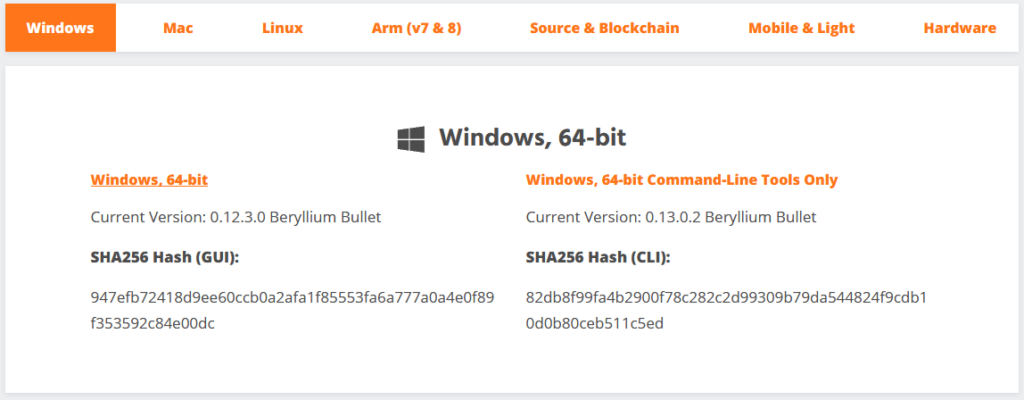
или же
2. GitHub
Ссылка на интерфейс командной строки: https://github.com/monero-project/monero/releases
Ссылка на графический интерфейс: https://github.com/monero-project/monero-gui/releases
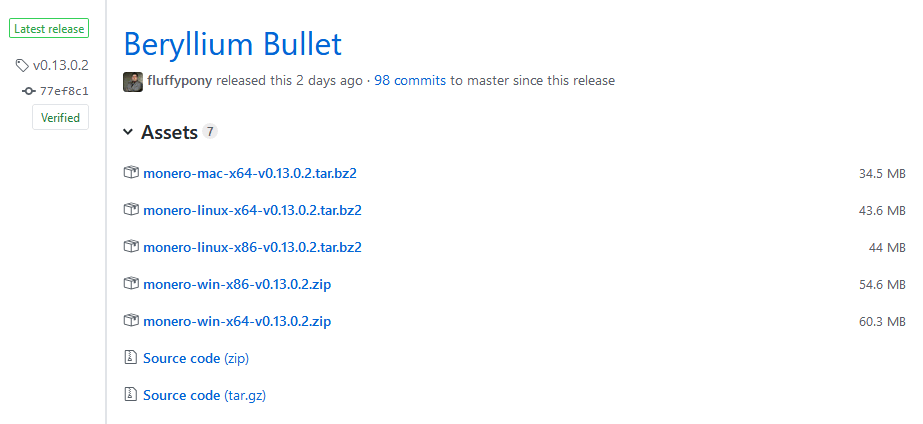
Теперь перед загрузкой проверьте текущую версию кошелька, которую вы используете. Если у вас уже установлена последняя версия, вам не нужно обновлять.
Как узнать версию кошелька Monero?
Чтобы проверить версию кошелька, выполните следующие действия..
Кошелек с графическим интерфейсом пользователя: Откройте кошелек с графическим интерфейсом пользователя, перейдите на вкладку настроек и прокрутите вниз. Будет отображена версия вашего кошелька с графическим интерфейсом пользователя..
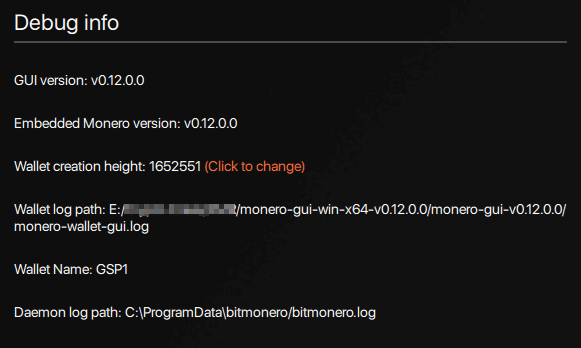
Кошелек CLI: В кошельке CLI просто откройте monero-wallet-cli.exe, и он отобразит эту информацию. Кроме того, вы можете ввести версию, которая также будет отображать версию вашего кошелька..

Теперь перед обновлением кошелька Monero есть один наиболее важный шаг – резервное копирование кошелька. Для резервного копирования кошелька все, что вам нужно, – это мнемоническое начальное число, и если у вас нет этого резервного ключа или вы не знаете, как сделать резервную копию, следуйте этому руководству. В нем есть пошаговые инструкции по безопасному резервному копированию GUI и кошелька CLI..
После успешного резервного копирования перейдите по ссылке для загрузки, выберите подходящую платформу и загрузите новые двоичные файлы. Теперь извлеките двоичные файлы и перезапишите старые файлы кошелька новыми. Или вы можете извлечь файлы нового кошелька в любой каталог, который хотите..
Примечание: Если вы извлекаете свой кошелек CLI в любой другой каталог, вам необходимо скопировать файлы вашего кошелька из старого каталога в новый. Если вы извлечете свой новый кошелек с графическим интерфейсом пользователя в любой каталог по своему вкусу, вам не придется копировать какие-либо файлы, поскольку кошелек с графическим интерфейсом автоматически загружает файл вашего кошелька..
После завершения извлечения запустите exe-файл, выберите местоположение файла кошелька и введите свой пароль..
Вот и все! Вы в деле, и ваш кошелек тоже обновлен. Блокчейн начнет синхронизацию с того места, где вы остановились в своем предыдущем кошельке..
Примечание: Это руководство применимо не только к версии 0.13.0, но также работает с любыми будущими выпусками..
Если вы нашли это руководство полезным, вам также пригодятся следующие руководства по Monero:
- Восстановите кошелек Monero с помощью мнемонического семени
- Как перенести кошелек с одного компьютера на другой
- Использование удаленных узлов в Monero GUI и CLI-кошельке
- Как изменить каталог данных блокчейна Monero
